Транслюйте аудіо з iPhone або iPad за допомогою Центру керування
- Переконайтеся, що iPhone або iPad і динаміки чи Apple TV підключено до однієї мережі.
- Увімкніть музику на iPhone або iPad, а потім відкрийте Центр керування.
- На iPhone X або пізніших версій або на iPad, проведіть пальцем униз від верхнього правого кута екрана.
- На iPhone 8 або старіших моделях чи в iOS 11 або раніших версій: проведіть угору від нижнього краю екрана.
- У групі елементів керування, розташованій у верхньому правому куті, натисніть іконку
 .
.
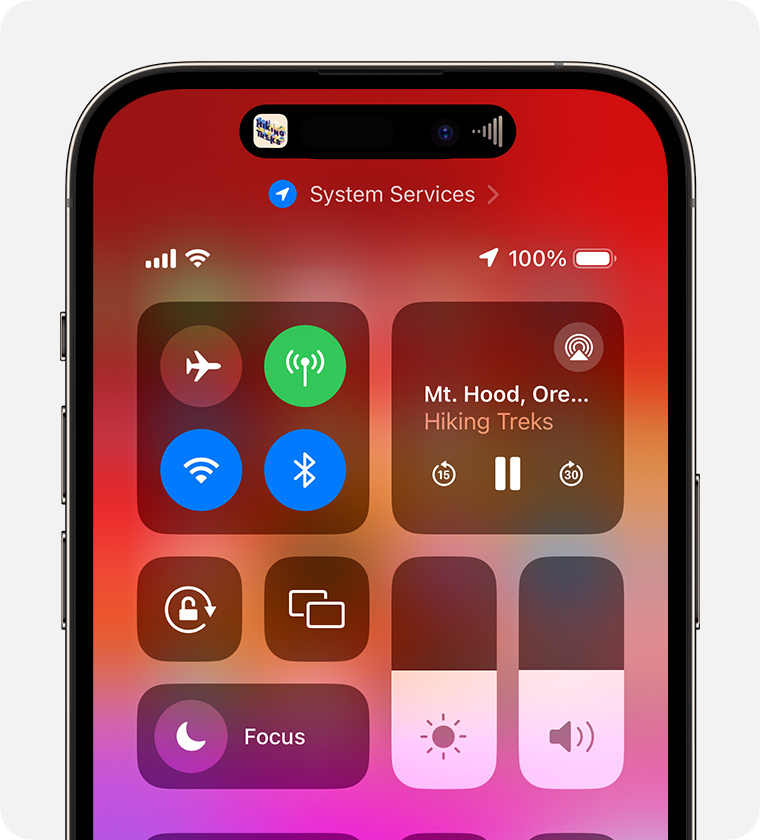
- Виберіть кожен динамік або телевізор, на якому ви бажаєте відтворювати поточне аудіо.
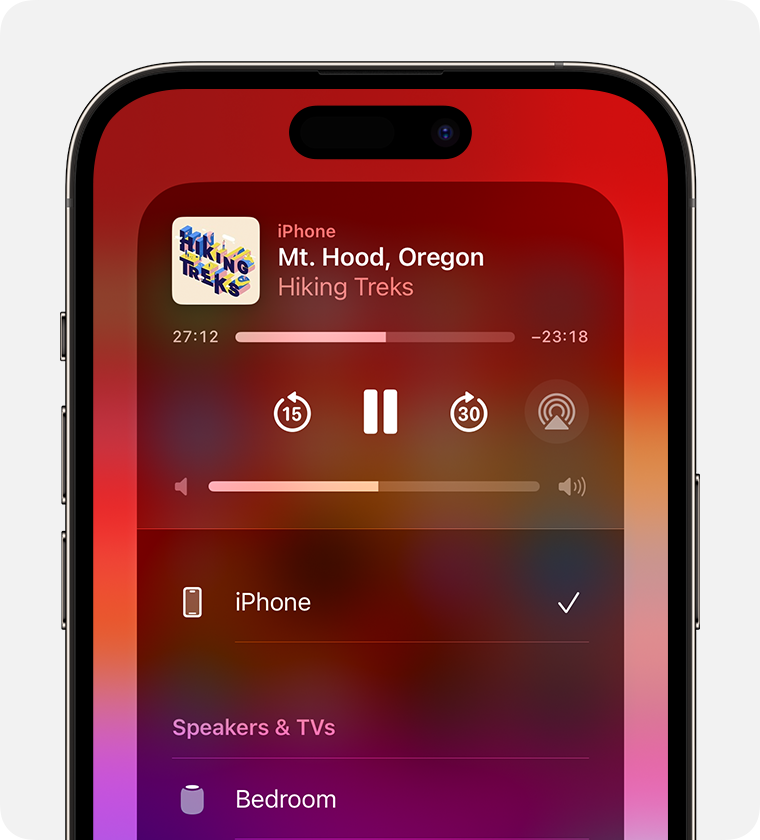
За допомогою AirPlay також можна транслювати аудіо з програми, яку ви наразі використовуєте на своєму пристрої. Просто відкрийте програму, торкніть «AirPlay» ![]() , а потім виберіть динамік або кілька динаміків.
, а потім виберіть динамік або кілька динаміків.
Автоматично транслюйте аудіо з iPhone або iPad
Залежно від параметрів, вибраних у розділі «AirPlay і Handoff», iPhone або iPad може запропонувати підключитися до пристроїв, які ви регулярно використовуєте з AirPlay, або зробити це автоматично.
Щоб налаштувати параметри розділу «AirPlay і Handoff», виконайте наведені нижче дії.
- На iPhone або iPad з останньою версією iOS відкрийте програму «Параметри».
- Торкніть «Загальні».
- Натисніть «AirPlay і Handoff» > «Автозапуск AirPlay».
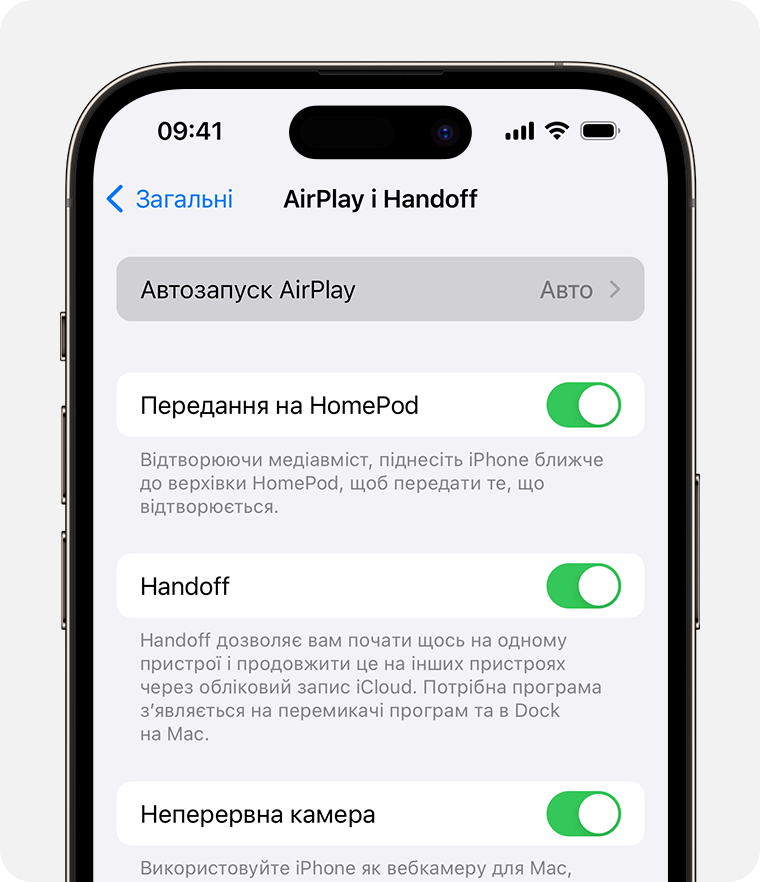
- Виберіть необхідний параметр.
- «Ніколи»: вибір пристрою для AirPlay вручну.
- «Запитувати»: отримання сповіщень про запропоновані підключення AirPlay. Торкніться сповіщення про запропоноване підключення AirPlay, щоб установити підключення, або відхиліть чи проігноруйте його та вручну виберіть інший пристрій для AirPlay.
- «Автоматично»: отримуйте сповіщення про запропоновані й автоматичні підключення AirPlay. Відхиліть або проігноруйте сповіщення про автоматичне підключення AirPlay, а потім натисніть «Відтворити» в програмі, якою ви користуєтеся, щоб використати підключення. Або натисніть кнопку скасування
 , щоб швидко від’єднатися, а потім вручну виберіть інший пристрій для AirPlay.
, щоб швидко від’єднатися, а потім вручну виберіть інший пристрій для AirPlay.
iPhone або iPad і пристрій із підтримкою AirPlay має бути під’єднано до однієї мережі Wi-Fi, щоб ви могли отримувати автоматичні та запропоновані підключення AirPlay. Щоб отримувати автоматичні та запропоновані підключення AirPlay до Apple TV або HomePod, переконайтеся, що на Apple TV чи HomePod виконано вхід у той самий обліковий запис iCloud, що й для iPhone або iPad.
Транслюйте аудіо з Apple TV
Ви можете надсилати аудіо з Apple TV на один або кілька пристроїв із підтримкою AirPlay, як-от HomePod та інші смарт-динаміки та смарт-телевізори, які підключено до однієї мережі у вашому домі.
Використовуйте Apple TV для відтворення аудіо по всьому дому
Транслюйте аудіо з Mac
Переконайтесь, що комп’ютер Mac і динаміки перебувають в одній мережі. Відкрийте програму Apple Music, натисніть AirPlay ![]() в елементах керування відтворенням, а потім виберіть динамік або кілька динаміків.
в елементах керування відтворенням, а потім виберіть динамік або кілька динаміків.
Якщо іконка AirPlay ![]() не відображається або якщо потрібно транслювати аудіо з іншої програми:
не відображається або якщо потрібно транслювати аудіо з іншої програми:
- На комп’ютері Mac виберіть Центр керування
 на смузі меню.
на смузі меню.
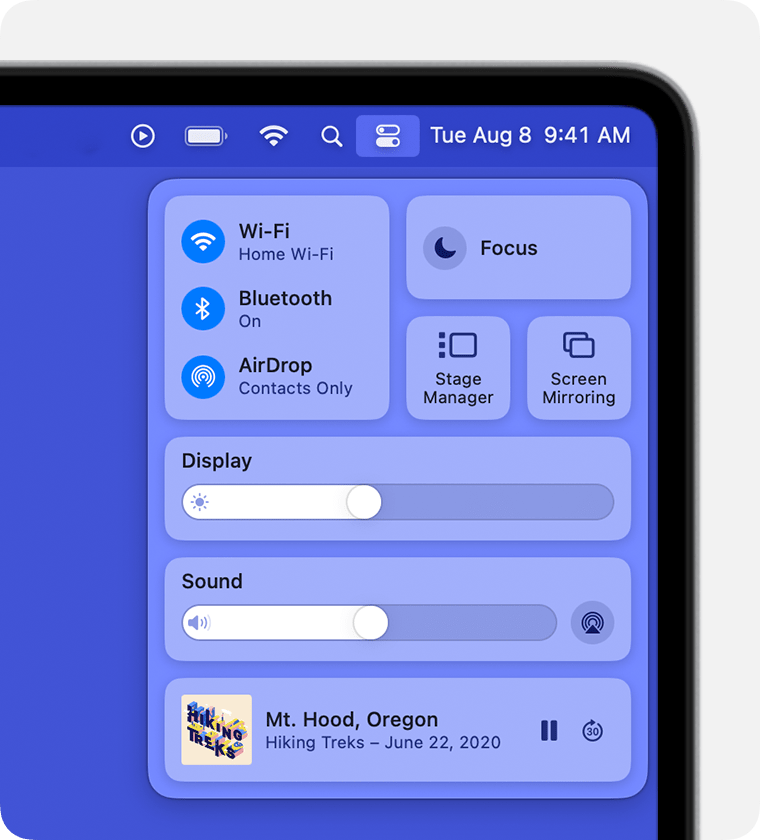
- Натисніть AirPlay
 в розділі «Звук».
в розділі «Звук». - Виберіть динамік, на якому ви хочете відтворити поточне аудіо. Не можна використовувати AirPlay, щоб транслювати аудіо на кілька динаміків із Центру керування на комп’ютері Mac.
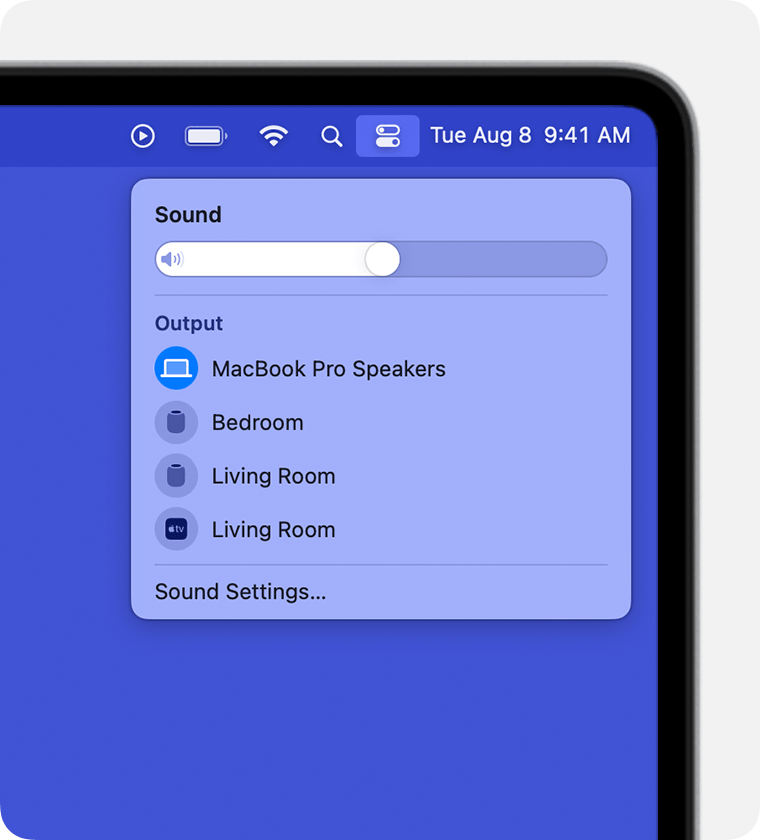
Потрібна допомога?
Дізнайтеся, що робити, якщо на пристрої, сумісному з AirPlay, не працює трансляція.